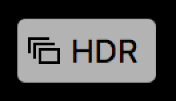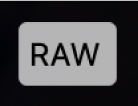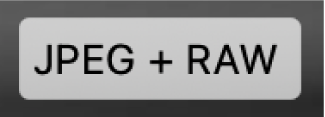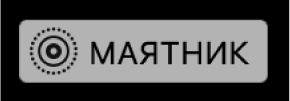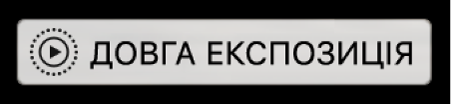Додавання заголовків, підписів та іншої інформації до фотографій за допомогою програми «Фотографії» на Mac
Ви можете переглядати й додавати інформацію про свої фотографії. Наприклад, можна дізнатися про дату зйомки, отримати дані про камеру й переглянути значки, які вказують на стан фотографії. Ви можете призначати назви та підписи для фотографій, додавати або змінювати дані про розташування фотографій, а також змінювати дату й час зйомки. Якщо ви є учасником Спільної фототеки iCloud, ви можете поширити вибране фото. Ви можете вибирати багато фотографій і за раз змінювати інформацію про них усіх.
Порада. Ви можете додавати підписи, дати, стрілки та інші фігури безпосередньо на фото за допомогою інструментів «Виправлення». Перегляньте розділ Використання інструменту «Виправлення» для додавання написів і малювання по фотографії.
Відкрити програму «Фотографії»
Перегляд і додавання інформації про фотографії
Вікно «Досьє» можна використовувати для перегляду або зміни інформації про фотографії.
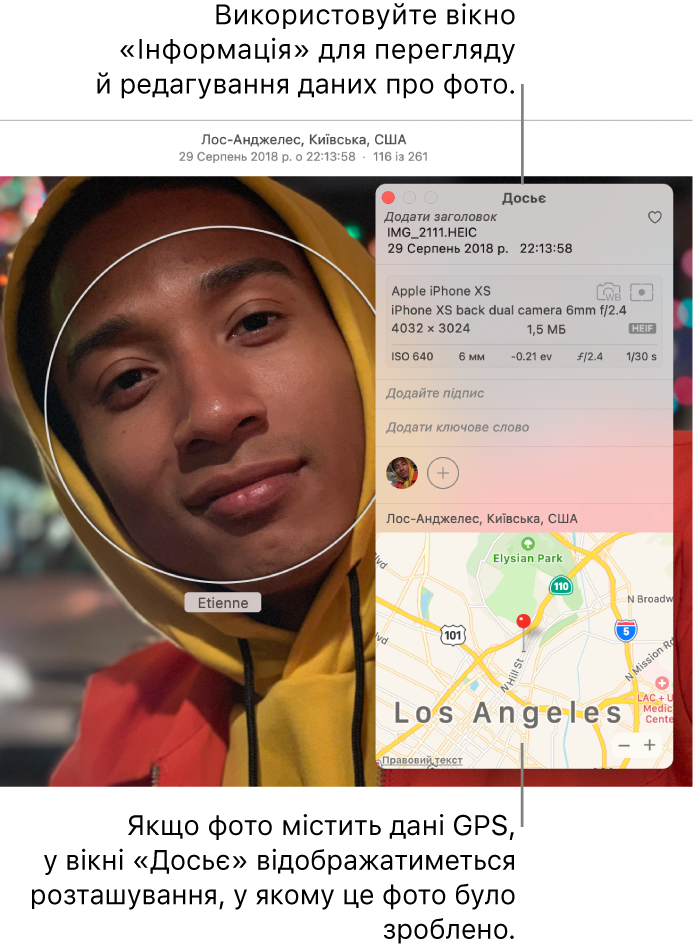
У програмі «Фотографії»
 на Mac двічі клацніть фото, щоб переглянути його, а потім клацніть кнопку «Досьє»
на Mac двічі клацніть фото, щоб переглянути його, а потім клацніть кнопку «Досьє»  на панелі інструментів або натисніть Command+I.
на панелі інструментів або натисніть Command+I.Змініть вміст будь-якого з наведених нижче полів.
Назва. Введіть назву в полі «Заголовок» вгорі вікна «Досьє».
Порада. Щоб швидко додати підписи до фотографій просто в головному вікні програми «Фотографії», виберіть «Перегляд» > «Метадані» > «Заголовки», клацніть поле, яке з’являється під фотографією, якщо навести на неї вказівник, і введіть підпис.
Напис. Введіть підпис у полі «Підпис».
Улюблене. Клацніть кнопку «Улюблене»
 , щоб відповідно позначити фото (фотографія відобразиться в альбомі «Улюблені»). Клацніть кнопку ще раз, щоб скасувати позначення.
, щоб відповідно позначити фото (фотографія відобразиться в альбомі «Улюблені»). Клацніть кнопку ще раз, щоб скасувати позначення. Ключові слова. Введіть ключові слова в полі «Ключові слова». Під час введення програма «Фотографії» пропонуватиме раніше використані ключові слова. Натисніть Enter, ввівши ключове слово.
Щоб вилучити ключове слово, виберіть його та натисніть Delete.
Люди. Клацніть кнопку «Додати»
 і введіть ім’я, щоб визначити особу.
і введіть ім’я, щоб визначити особу. Щоб ідентифікувати кілька людей на фото, клацніть кнопку «Додати»
 і перетягніть ідентифікатор обличчя на кожну особу, яку ви хочете ідентифікувати.
і перетягніть ідентифікатор обличчя на кожну особу, яку ви хочете ідентифікувати.Розташування. Введіть дані про розташування в полі «Розташування». Також можна скопіювати і вставити інформацію про місце. Щоб змінити місце, виконайте пошук іншого пункту або перетягніть шпильку на карті. (Ви не можете призначити дані про місцеположення, якщо ваш комп’ютер не під’єднано до інтернету).
Відображення назв, інших метаданих і значків
Ви можете відображати призначені фотографіям назви, метадані (інша інформація про фото, як-от заголовок або назва файлу), а також значки, які вказують на те, чи редагувалось фото, чи додавались ключові слова тощо.
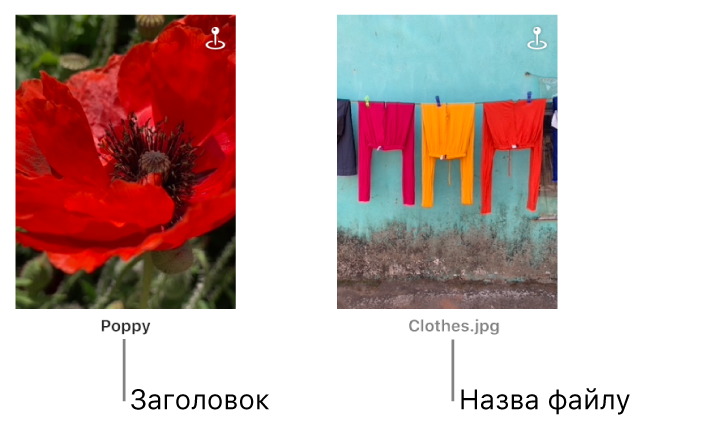
У програмі «Фотографії»
 на Mac виберіть «Перегляд» > «Метадані» > [назва групи метаданих].
на Mac виберіть «Перегляд» > «Метадані» > [назва групи метаданих].
Значок | Значення | ||||||||||
|---|---|---|---|---|---|---|---|---|---|---|---|
| Фото змінено. | ||||||||||
| До фото додано ключові слова. | ||||||||||
| Розташування фото визначено на карті. | ||||||||||
| Фото позначене як улюблене. | ||||||||||
| Елемент є відео, сповільненим уривком або покадровим уривком. | ||||||||||
| Оригінальне фото збережено в іншому розташуванні (не в фототеці програми «Фотографії» на вашому Mac). | ||||||||||
| Оригінальне фото зняте як фото з розширеним динамічним діапазоном (HDR), яке поєднує в собі три знімки з різною експозицією. | ||||||||||
| Оригінальне фото було знято у форматі RAW. Значок JPEG + RAW відображається, якщо оригінальне фото було знято у форматі RAW із версією JPEG. | ||||||||||
| Позначає Live Photo. | ||||||||||
| Позначає Live Photo налаштуванням «Маятник». | ||||||||||
| Позначає Live Photo налаштуванням «Цикл». | ||||||||||
| Позначає Live Photo налаштуванням «Довга експозиція». | ||||||||||
| Елемент у портретному фото. | ||||||||||
| Елемент у Спільній фототеці iCloud. | ||||||||||
Змінення дати та часу фотографії
Ви можете змінити дату та час, пов’язані з фотографією, наприклад під час поїздки в країну, яка знаходиться в іншому часовому поясі (камера вказує дату й час, які правильні для вашої місцевості).
У програмі «Фотографії»
 на Mac виберіть фотографії, які потрібно змінити.
на Mac виберіть фотографії, які потрібно змінити.Виберіть меню «Зображення» > «Настроїти дату й час».
Порада. Також можна двічі клацнути дату у вікні досьє, щоб змінити її. Щоб показати вікно досьє фотографії, клацніть кнопку «Досьє»
 на панелі інструментів.
на панелі інструментів. Введіть потрібні дату й час у полі «Результат».
Виберіть часовий пояс на карті і за потреби виберіть найближче місто.
Клацніть кнопку «Настроїти».
Вилучення інформації про розташування з фотографії
Ви можете вилучити інформацію про місцеположення фотографії або відновити її оригінальну інформацію про місцеположення.
У програмі «Фотографії»
 на Mac виберіть фотографії, які потрібно змінити.
на Mac виберіть фотографії, які потрібно змінити.Виберіть «Зображення» > «Розташування», а тоді виберіть «Сховати розташування» або «Відновити оригінальне розташування».
Якщо інформацію про місце додано вручну до фото, яке її не мало, функція «Назад до вихідного розташування» вилучить додану інформацію.